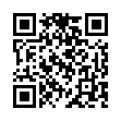оборудования, напишите в техническую поддержку Eltex
 Поддержка
Поддержка
ИК-пульт SW-IRC01
Об устройстве
SW-IRC01 – умный ИК-пульт, который поможет упростить и автоматизировать управление домашней техникой.
Умный пульт настраивается через приложение Eltex Home. Через него можно подавать команды на множество устройств, которые поддерживают управление по ИК-каналу, например телевизорам, кондиционерам, аудио- и видеотехнике.
Через приложение Eltex Home просто настроить сценарии совместной работы ИК-пульта с другими умными устройствами и автоматизировать управление техникой. Например, с датчиком температуры, чтобы кондиционер автоматически включался, когда в комнате жарко, и выключался при достижении комфортной температуры.
SW-IRC01 является частью умного дома Eltex. Он подключается к платформе умного дома по Wi-Fi через любой домашний роутер, его можно расположить в любом удобном месте в зоне действия беспроводной сети. Поддерживается беспроводная сеть 2,4 ГГц.
Технические характеристики
| Питание: | USB Type-C, 5 В, 1–2 А |
| Передача сигнала: | Wi-Fi, инфракрасный канал |
| Wi-Fi | 802.11b/g/n, 2.4 ГГц |
| Расстояние передачи ИК-сигнала | до 20 м (в прямой видимости) |
| Рабочая температура: | от +5 до 45 °C |
| Габариты (Диаметр × Высота): | 60 × 20 мм |
| Масса: | 0,032 кг |
| Срок службы: | не менее 5 лет |
| Комплект поставки: | инфракрасный пульт SW-IRC01, кабель питания USB 2.0 Type-A/Type-C, инструкция по эксплуатации |
Схема устройства
 1 – разъем питания
1 – разъем питания 2 – сервисная кнопка
3 – индикатор
Условия эксплуатации
- ИК-пульт может использоваться только в жилых помещениях.
- Не устанавливайте устройство рядом с источниками тепла.
- Устройство должно располагаться в месте, защищенном от прямых солнечных лучей.
- Не подвергайте устройство воздействию дыма, пыли, воды и других жидкостей. Не допускайте механических повреждений устройства.
- Не вскрывайте корпус устройства. Внутри него нет элементов, предназначенных для обслуживания пользователем.
- В конце срока службы не выбрасывайте ИК-пульт с обычным бытовым мусором. Передайте его в пункт утилизации электроники.
Подключение ИК-пульта к питанию
Подключите ИК-пульт к электропитанию с помощью провода из комплекта. Вместе с ним можно использовать блок питания, который соответствует требованиям: 5 В, 1–2 А.
Сброс к заводским настройкам
Иногда может потребоваться сбросить ИК-пульт к заводским настройкам, например при проблемах с подключением.
Для этого быстро нажмите сервисную кнопку 6 раз на подключенном ИК-пульте. Она расположена на нижней панели корпуса устройства.
Добавление на платформу Eltex Home
Установка приложения и регистрация на платформе умного дома Eltex
Чтобы подключить ИК-пульт, необходимо зарегистрироваться на платформе умного дома Eltex.
- Скачайте и установите приложение Eltex Home. Оно доступно в магазинах Google Play, Rustore, Huawei AppGallery для Android и AppStore для iOS.
- Откройте приложение. Внизу на начальном экране находится меню выбора сервера. Он настроен и выбран по умолчанию, не меняйте его, если не знаете, для чего это нужно.
- Нажмите кнопку «Начать». Появится экран входа в приложение. Войдите в аккаунт, если вы уже зарегистрированы на платформе Eltex Home, или нажмите кнопку «Зарегистрироваться» внизу экрана.
После входа в учетную запись приложение автоматически создаст дом, к которому будут привязаны смарт-устройства при добавлении. При необходимости его можно изменить. Для этого на главном экране нажмите на имя дома в верхнем левом углу. Откроется выпадающее меню, в котором можно добавить новые дома или отредактировать дом по умолчанию. Для редактирования нажмите на иконку карандаша рядом с названием дома.
Добавление по QR-коду
- Если в приложении еще не добавлено ни одного устройства, на главном экране нажмите на кнопку «Добавить устройство».
- Выберите дом, в который будет добавлен ИК-пульт. Нажмите «Продолжить».
- На экране добавления устройства наведите рамку камеры на QR-код для сканирования. QR-код расположен на задней панели пульта.
- Убедитесь, что ИК-пульт подключен к сети и индикатор на корпусе мигает. Если этого не происходит, сбросьте устройство к заводским настройкам и дождитесь мигания индикатора, после чего нажмите кнопку «Индикатор мигает» в приложении.
- Следуя подсказкам в приложении, укажите вашу домашнюю Wi-Fi-сеть для подключения устройства – ее название (SSID) и пароль. Нажмите кнопку «Продолжить».
- Система начнет поиск ИК-пульта, он может занять некоторое время. После этого появится окно с предложением подключиться к устройству. Нажмите «Подключиться».
Если в приложении уже есть смарт-устройства, на главном экране нажмите «+» в верхнем правом углу и выберите «Добавить устройство». Система предложит добавить устройства. Выберите ИК-пульт в списке устройств нажатием на соответствующую кнопку.
Через некоторое время умный ИК-пульт добавится на платформу Eltex Home. Укажите уже существующую группу, куда будет добавлен пульт, или создайте новую. Устройство появится на главном экране в указанной группе, а также в группе «Все устройства».
Добавление вручную
Данный способ добавления ИК-пульта отличается от добавления по QR-коду тем, что при подключении к Wi-Fi-сети смарт-устройства нужно ввести данные вручную.
- В приложении Eltex Home на экране выберите способ добавления вручную.
- Убедитесь, что ИК-пульт подключен к сети и индикатор на корпусе мигает. Если этого не происходит, сбросьте устройство к заводским настройкам и дождитесь мигания индикатора, после чего нажмите кнопку в приложении «Индикатор мигает».
- Следуя подсказкам в приложении, укажите вашу домашнюю Wi-Fi-сеть для подключения устройства – ее название (SSID) и пароль. Нажмите кнопку «Продолжить».
- На следующем экране будет предложено подключиться к ИК-пульту. В списке сетей выберите ваше устройство с названием вида ELTEX-SW-IRC01-XXXXXX, где ХХХXXX – последние цифры его MAC-адреса, указанные на задней панели устройства под QR-кодом.
- Откроется меню подключения к устройству. Введите пароль – десятизначный серийный номер, расположенный на наклейке со штрихкодом на корпусе устройства рядом с символами S/N. При этом второй символ пароля вводится в нижнем регистре. Например, если серийный номер FCBE000111, то необходимо ввести FсBE000111.
- Система начнет поиск ИК-пульта, он может занять некоторое время. После этого появится окно с предложением подключиться к устройству. Нажмите «Подключиться».
Через некоторое время умный ИК-пульт добавится на платформу Eltex Home. Укажите уже существующую группу, куда будет добавлен пульт, или создайте новую. Устройство появится на главном экране в указанной группе, а также в группе «Все устройства».
Работа с ИК-пультом
Ручное программирование пульта
Умный ИК-пульт можно запрограммировать на работу с любой техникой, управление которой осуществляется по инфракрасному каналу и в комплекте есть пульт.
- Перейдите в карточку умного ИК-пульта и выберите пункт «ИК-устройства».
- Нажмите кнопку «Добавить» внизу экрана. В списке выберите «Ручное добавление».
- Введите название устройства, которым будет управлять умный ИК-пульт. Нажмите «Продолжить».
- Откроется окно, в котором нужно ввести название программируемой клавиши. После ввода названия нажмите кнопку «Продолжить» внизу экрана.
- Откроется окно с инструкцией, ознакомьтесь с ней. Наведите пульт от устройства на умный ИК-пульт и нажмите клавишу, которую нужно запрограммировать. Светодиод на умном ИК-пульте должен замигать.
- Откроется окно «Добавленные команды» и появится сообщение об успешном добавлении. В этом окне можно удалять команды и добавлять новые.
- Когда добавлены все необходимые команды, нажмите кнопку «Перейти к пульту». Откроется окно управления устройством.
Пульт появится на главном экране приложения во вкладке «Все устройства», откуда его можно добавить в любую группу.
Шаблоны
Умный дом Eltex имеет предустановленные шаблоны пультов устройств популярных брендов. База постоянно пополняется.
Чтобы добавить предустановленный шаблон:
- Перейдите в карточку умного ИК-пульта и выберите пункт «ИК-устройства».
- Нажмите кнопку "Добавить" внизу экрана. В списке нажмите на вкладку «Телевизор» или «Кондиционер».
- Выберите бренд, устройством которого вы хотели бы управлять.
- Откроется окно проверки. Находясь рядом с устройством, нажмите кнопку включения на экране несколько раз. Если устройство включается и выключается, нажмите кнопку «Пульт работает»
- Во всплывающем окне введите название устройства, которым будете управлять, и нажмите кнопку «Добавить».
Пульт появится на главном экране приложения во вкладке «Все устройства», откуда его можно добавить в любую группу.
Если ни один из пультов не подошел, нажмите кнопку «Ни один пульт не сработал». В таком случае попробуйте добавить пульт вручную.
Добавление на сторонние платформы
Умный пульт поддерживает работу на платформах умного дома Яндекса, Сбера и VK через приложения «Дом с Алисой», «Салют!» и «Маруся».
На текущий момент сторонние платформы поддерживают только созданные пульты из шаблонов.
Дом с Алисой
Умный пульт SW-IRC01 поддерживает работу на платформе умного дома Яндекса.
Ниже дан алгоритм для первого опыта использования приложения «Дом с Алисой», когда у вас нет учетной записи Яндекса и не добавлены смарт-устройства. Если вы уже пользуетесь данным приложением, для добавления смарт-устройств Eltex используйте пп. 3–5.
- Cкачайте приложение «Дом с Алисой» из Google Store, Rustore, AppGallery для устройств на Android или из AppStore для устройств на iOS.
- После установки войдите в приложение «Дом с Алисой» и авторизуйтесь в системе Яндекс. Для этого нажмите кнопку «Войти» и введите данные вашей учетной записи Яндекс. Если у вас нет аккаунта, пройдите процедуру регистрации нажатием кнопки «Добавить аккаунт». После войдите в аккаунт Яндекса в приложении.
- На главном экране приложения нажмите «+» в правом верхнем углу. Нажмите на плитку «Устройства умного дома». Появится список вендоров, поддерживаемых платформой умного дома Яндекса. В поисковой строке введите «Eltex». Появится вариант «Eltex Home». Выберите его.
- Отобразится экран с инструкцией по добавлению устройств Eltex Home. Внизу будет кнопка «Привязать к Яндексу». Нажмите на нее. Появится окно для входа в учетную запись платформы Eltex Home.
- Введите логин и пароль от учетной записи Eltex Home. После входа пульты для управления устройствами, добавленные в приложения Eltex Home, синхронизируются с платформой Яндекс и будут доступны в приложении «Дом с Алисой».
Добавленными пультами можно управлять голосом через любое устройство, поддерживающее голосовой помощник Алиса. Также они могут участвовать в сценариях совместно с умными устройствами других производителей.
Салют!
Описан алгоритм для первого опыта использования приложения «Салют!».
- Скачайте приложение «Салют!» для устройств на Android из Google Play, Rustore, AppGallery или по ссылке https://sberdevices.ru/app/ и установите. Для устройств на iOS приложение временно отсутствует в App Store.
- Откройте приложение и войдите в аккаунт СберID.
- На главном экране приложения перейдите на экран «Умный дом», нажав на иконку в правом верхнем углу, или свайпнув по главному экрану влево.
- Нажмите кнопку «Плюс» в верхней части экрана «Умный дом».
- Появится меню «Добавить». Выберите «Устройства других производителей».
- В списке производителей выберите Eltex Home. Появится меню «Как настроить». Ниже нажмите на кнопку «Привязать аккаунт». Приложение Eltex Home должно быть установлено и произведен вход на платформу Eltex.
- Появится форма для входа на платформу Eltex Home. Введите данные учетной записи Eltex и нажмите кнопку «Войти». После этого начнется связывание платформы Eltex Home с платформой умного дома Сбера.
Пульты из шаблонов, созданные в приложении Eltex Home, появятся в приложении «Салют!». Можно управлять ими через приложение, а также голосом с помощью устройств, поддерживающих семейство виртуальных ассистентов Салют. Пульты могут участвовать в сценариях совместно с другими умными устройствами.
Маруся
Описан алгоритм для первого опыта использования приложения «Маруся». Если вы им уже пользуетесь, для добавления смарт-устройств Eltex используйте пп. 3–7 данного алгоритма.
- Скачайте приложение Маруся из Google Play, Rustore, AppGallery для устройств на Android или из AppStore для устройств на iOS.
- Войдите в учетную запись через VK ID или используйте для входа учетку mail.ru. Если вы не зарегистрированы, пройдите процедуру регистрации на портале VK.
- На главном экране нажмите кнопку выпадающего меню в правом верхнем углу.
- Перейдите во вкладку «Умный дом». Появится экран с кнопкой «Добавить устройство». Нажмите на нее.
- В выпадающем меню «Добавить провайдера» выберите Eltex Home.
- Введите логин/пароль учетной записи Eltex и войдите в нее.
- Начнется связывание аккаунта Eltex Home с Марусей.
После интеграции устройства Eltex будут доступны в приложении Маруся. Управлять голосом можно через устройства, поддерживающие голосовой помощник Маруся.
Голосовые функции
Платформы умного дома от Яндекса («Дом с Алисой»), Сбера («Салют!») и VK («Маруся») могут взаимодействовать с датчиками и устройствами от Eltex с помощью голосовых помощников и виртуальных ассистентов. У Яндекса это Алиса, у Сбера – семейство виртуальных ассистентов «Салют!», у VK – голосовой помощник Маруся. Они доступны через нативные приложения платформ, а также устройства, поддерживающие голосовые помощники.
В зависимости от специфики смарт-устройств, некоторыми из них можно полноценно управлять с помощью голоса (например, ИК-пультом, умной розеткой и реле) или мониторить их активность (датчики Z-Wave). Также датчики и смарт-устройства могут использоваться в сценариях совместно с другими устройствами умного дома.
Переименование ИК-пульта для использования с голосовыми помощниками
Если вы будете управлять пультом с помощью голосовых помощников Алиса, Маруся или семейством виртуальных ассистентов Салют, необходимо в приложении Eltex Home дать добавленным пультам понятное имя, прежде чем платформы умного дома будут связаны.
В приложении Eltex Home:
- Перейдите во «Все устройства» и войдите в карточку созданного пульта для управления устройством.
- В правом верхнем углу нажмите на иконку шестеренки. Появится два поля – «Имя устройства» и «Серийный номер».
- Введите новое название, например «Кондиционер». Требования к названию – кириллица, без пунктуации и спецсимволов.
Материалы
Руководство пользователя
Инструкция
Сертификаты
Видеоинструкции
Техподдержка
Для консультации по вопросам эксплуатации, настройки оборудования, а также ненадлежащего качества товара вы можете обратиться в техническую поддержку Eltex:
- по электронной почте:
help@eltex-doma.ru - через форму на сайте
- через приложение Eltex Home: в настройках аккаунта перейдите в «Центр поддержки» и опишите проблему в форме обращения и нажмите «Отправить».
Гарантия и ремонт
Изготовитель:
ООО «Предприятие «ЭЛТЕКС».
Адрес изготовителя:
Россия, 630020, Новосибирск, ул. Окружная, 29В
Официальный сайт:
Гарантия: 1 год с момента покупки.
Срок службы: 5 лет. Изготовитель гарантирует отсутствие производственных дефектов и дефектов материалов при соблюдении потребителем условий эксплуатации, установленных в настоящей инструкции.
По вопросам ремонта обратитесь в техническую поддержку Eltex.
оборудования, напишите в техническую поддержку Eltex